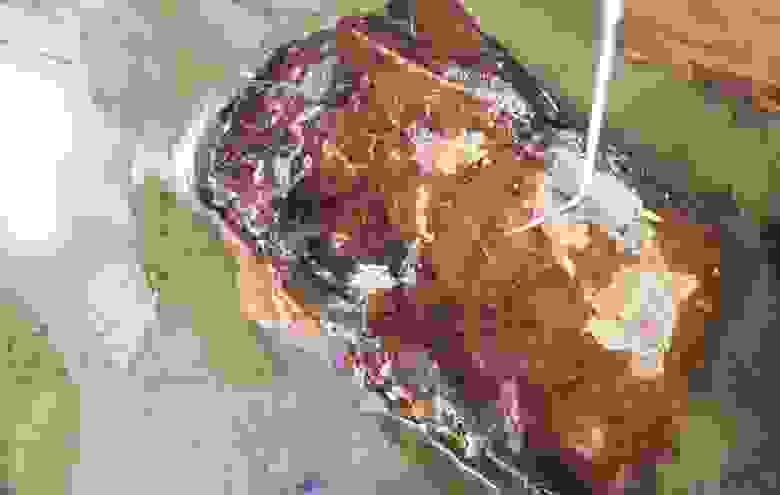как вернуть то что написал
LiveInternetLiveInternet
—Рубрики
—Музыка
—Всегда под рукой
—Поиск по дневнику
—Подписка по e-mail
—Друзья
—Постоянные читатели
—Сообщества
—Статистика
ВОССТАНОВЛЕНИЕ СЛУЧАЙНО УДАЛЁННОГО ТЕКСТА и УДАЛЁННЫХ ФАЙЛОВ
Как восстановить случайно удаленный текст
рубрика от литературной Ликбез (64)
Как восстановить удаленные файлы?
Как восстановить удаленные файлы из корзины? Немного терпения, и файл восстановлен!
Как вернуть удаленные файлы с нашего винчестера?
Как восстановить удаленные файлы из корзины?
Первым делом, необходимо заглянуть в корзину и проверить, там ли удаленный файл, или не там? Для этого, кликнем левой кнопочкой мыши по корзине. Зайдя внутрь, проверьте, там ли ваш файл?
Если так, то все делается за секунду. Выделяем выбранный файл и жмем на меню «Восстановить все объекты». Готово, файл будет восстановлен в том месте, где он был до удаления! [more ]
Но, а если ситуация более серьёзная, если вы уже очистили корзинку? Как восстановить удаленные файлы в этом случае? Здесь начинается самое интересное. Для этого нам пригодится утилита известной английской корпорации Piriform под названием «Recuva».
Первым делом зайдем на сайт Piriform и скачаем программу. При этом выбирайте бесплатную версию (зеленая кнопочка).
Далее, нам нужно установить Recuva. Во время запуска, сразу выберем русский язык.
В дальнейшем, установка проходит в обычном режиме. Нам нужно лишь нажимать на кнопочку «Далее». Установив Recuva, запустим нашу программу, кликнув по её ярлычку.
Программа нас поприветствует, нажмем «Далее».
Из следующего окошка, нам нужно сделать выбор, какой именно тип файлика нам необходимо восстановить. Я выберу, к примеру, «Картинки». Жмем «Далее».
Теперь нам нужно вспомнить, где были файлы до удаления. Если вы не помните, то жмите «Точно не известно». Если вы точно знаете место, где были файлы, поставьте чикбокс «В указанном месте» и выберите точно файл. Я знаю, что файл был в корзине, поэтому поставлю «Корзина».
На следующем этапе, мы получаем информацию, что Recuva готова выполнить поиск удаленных ранее файлов. Выбираем «Начать».
Recuva будет искать файлы, которые мы удалили, определенное время.
Затем, мы увидим окно, где утилита покажет список удаленных файлов, подходящих нашему типу. Причем, отмеченные зеленым можно восстановить, отмеченные красным, нельзя. Выберем нужный нам файл и нажмем «Восстановить».
Затем, утилита попросит нас выбрать папочку, в какую папочку необходимо восстановить файл, удаленный нами ранее. Выбрав файл, жмем Ок.
У нас появляется предупреждение:
Не смотря на надпись, я выбрал тот же диск.
Из следующей надписи ясно, что наш файл успешно восстановился, причем операция восстановления заняла всего 0.06 секунд! Если у вас показалась подобная надпись, значит, вы все проделали верно и искомый файл успешно восстановился!
Я думаю, теперь вы знаете, как восстановить удаленные файлы из корзины? Это не так сложно. Успехов вам в работе с компьютером!
Как восстановить потерянный в форме текст
UPD.
Поскольку инструкция была перенесена из песочницы, где она пролежала очень долгое время, она частично не актуальна, но работает, хоть и не так стабильно.
Если у вас браузер на базе хрониума (хром, опера, яндекс браузер, вивальди, амиго и т.п.), то меняйте кодировку дампа на utf-8.
Если у вас firefox на utf-16.
В остальном старайтесь совершать как можно меньше манипуляций с браузером после утери данных и как можно быстрее снять дамп. Желательно снимать дампы с первых 2-3 процессов сразу, если вам не удастся найти данные в первом дампе или они слишком фрагментированы ищите в следующих.
Ссылка на ветку с комментариями, где можно найти некоторую доп. информацию.
Как-то раз писал я большой текст по SEO на одном из профильных форумов, текст получился большим и дельным. По привычке время от времени отвлекаться от набора текста (будь эта привычка неладна), переключаясь между закладками оперы, я, не скоординировав движения руки, вдруг, непроизвольно воспользовался оперовским управлением мышкой (будь оно неладно) и. Да! Закладка выполнила команду «Назад»… И весь текст сгинул в небытие. В отчаянии, поняв, что текст потерян, что по ленивости своей новый я набирать не буду, прослыву лгуном, человеком не держащим слово и сгину неудачником на задворках цивилизации, хотел было закрыть браузер и пойти на улицу, топить уток в пруду. Но самообладание вернулось ко мне и я начал вспоминать то, чему учили меня в ВУЗе… Компьютерный эксперт я в конце концов или нет? К сути дела.
Восстанавливал я информацию потерянную в браузере опера, по сути из других браузеров восстанавливается аналогично. ОС — Win7. Ни каких особо профессиональных программ не используется, всё делается очень просто.
Если Вы закрыли браузер, то в дампе памяти вновь открытого браузера не будет набранного Вами текста. Браузер закрывать нельзя!
Может быть, когда руки дойдут, напишу как восстанавливать информацию из уже закрытого браузера.
Первичное решение пришло быстро: Снять дамп памяти с оперы и найти текст там. Матчасть структуры дампа я не помнил конечно, но вспоминалось мне, что информация из дампа барузера восстанавливалась быстро.
Для начала нужно непосредственно снять дамп открытой оперы. Для тех, кто вдруг не знает, как снимать дамп памяти из Windows:
Снятый дамп весит, немного немало, кучу мегобайт! В моём случае он весил около 930мб. Понятное дело ни один текстовый редактор такую тушу не откроет. А блокнот и вовсе говорит, что файл «opera.dmp», цитата: «… слишком велик», видимо столь низкой программе, как блокнот, пылью бытия подошвы дампа осквернять и вовсе не положено. В общем, дольше всего я не мог понять чем открыть сие чудо. «Коллеги» на мой вопрос «Чем открыть текстовый файл весом в гигабайт?», сперва отвечали возмущением, мол «Сколько?!», а далее окончательным ответом «Не знаю» или советами скачать суперпрограмму «яоткроювсёчтоугоднокрометогочтотебенадо3000». Ну хорошо выучились, ничего не скажешь.
Так же не забывайте, что текст скорее всего будет разорван и разбросан по дампу. Если Вы нашли кусок текста, а концовки у него нет, то скопируйте часть примыкающею к концу найденного куска и вбейте в поиск, возможно найдёте более длинный кусок текста. И помните, что восстановить текст полностью скорее всего не получиться, но большую часть найти удастся.
Кратко об этапах восстановления:
Как восстановить несохраненные документы Microsoft Word
Отключили свет, зацепили шнур, неожиданно перезагрузился компьютер, а может и вовсе… слетела вся система… А вы так и не сохранили документ, над которым трудились полдня? Не стоит заранее отчаиваться. Восстановить файл можно. Тем более если потеря вызвана мелкой случайной неприятностью, и компьютер продолжает работать, как прежде.
Содержание:
Начать лучше с самого простого. Часто восстановить данные удается быстро и в полном объеме при использовании всего лишь встроенных ресурсов Word. Забегая наперед, скажем, что даже когда ни один из них не сработал, и данные вернуть так и не удалось, вероятность восстановить документ при помощи сторонних программ все еще остается высокой.
Автоматическое восстановление
Итак, что можно сделать, чтобы вернуть содержимое несохраненного файла исключительно силами Word?
Во-первых, данный текстовый редактор обладает функцией автоматического восстановления документа. После любого сбоя в системе или, скажем, того же отключения электричества, после которых Windows загружается с нуля, программа Word сама предлагает вернуть несохраненные данные и сохранить документы, которые ей удалось восстановить. Это может выглядеть следующим образом:
Важно помнить, что пользователь имеет возможность воспользоваться результатами автоматического восстановления файлов только при первом запуске текстового редактора после его принудительной перезагрузки. Если сразу не сохранить нужные документы, при этом закрыть и снова открыть программу, сохранить автоматически созданные резервные копии вам повторно не предложат. Поэтому лучше уже в первого раза определиться, какие именно восстановленные документы вам нужны, и не упускать шанс вернуть их.
Отметим, что функция автосохранения в Word всегда включена по умолчанию. Резервное копирование при работе в редакторе происходит каждые 10 минут. Иногда целесообразно уменьшить интервал между созданием резервных копий. Для этого, если вы работаете в Word 2003, используйте пункт «Параметры» в меню «Сервис». В открывшимся окне перейдите на вкладку «Сохранение» и измените значение до необходимого вам. На скорость работы компьютера это никак не повлияет.
При работе в Word 2007 периодичность автосохранения изменяется следующим образом: нажимаем на цветной круглый значок с логотипом редактора, в открывшемся списке выбираем пункт «Сохранить как», затем в самом низу появившегося окошка кликаем по «Сохранить копию документа». Теперь нажимаем «Параметры» и на вкладке «Сохранение» изменяем регулярность резервного копирования. Нажимаем «ОК» — и готово!
В Word 2010 данный параметр можно изменить через меню «Файл» – «Параметры». В открывшемся окошке кликаем на «Сохранение» и уже в следующем окне непосредственно изменяем интервал до необходимого. И снова – «ОК»!
Если вы просто не сохранили документ Word перед тем, как закрыть его, можно попытаться принудительно открыть его снова. Главное – учесть важную особенность данного способа восстановления: он не сработает, если вы создадите новый файл, добавите в него текст и сохраните документ. Алгоритм должен быть строго следующим:
Сразу предупредим, что результативность данного метода крайне низка, и в большинстве случаев с чистой страницей нового документа не происходит ровным счетом ничего. Однако, попытка – не пытка…
Найти исходный файл
Хоть вы и не сохранили документ, исходный файл в формате doc или docx мог все же остаться в системе. Найти его можно, используя следующую пошаговую инструкцию. Сначала следует запустить поиск по файлу. Если вы работаете в Windows 10, сделайте это, используя панель «Пуск». В Windows 2008 просто нажмите WIN+W.
В поисковой строке введите заголовок документа, под которым, скорее всего, он мог быть сохранен в автоматическом режиме.
Windows представит вам список файлов с соответствующими ключевыми словами в названии. Если найдете среди них нужный документ, откройте и просмотрите содержимое файла.
Конечно, это простой, но совсем не идеальный способ вернуть данные. Шансы, что исходный файл останется в системе после критической ошибки, не велики…
Восстановление из папки с резервными копиями
Как мы уже упоминали, Word автоматически сохраняет резервные копии документов. Если вы не изменили параметры, при работе с текстовым документом происходит это каждые 10 минут. Все копии временно помещаются в специальную резервную папку. Папка – скрытая, и проверить ее содержимое можно только вручную.
Итак, переходим в меню «Файл» – «Параметры».
В открывшемся окне ищем пункт «Сохранение» и далее – строку «Каталог с авто-сохранениями» (в нем и хранятся резервные копии документов). Теперь нужно скопировать путь каталога и по нему перейти в папку. Здесь и можно найти последнюю версию несохраненного вами файла.
В Word 2010 данная папка может выглядеть примерно так:
Можно также испытать альтернативный способ из этой же серии. Используем меню «Файл» – «Сведения».
Если в «Управлении версиями» отображается информация «Нет предыдущих версий документа», нажимаем на значок «Управление версиями», а затем – «Восстановить несохраненные документы».
После чего вы должны увидеть папку с представленным в ней списком документов, доступных для открытия в текстовом редакторе. Данный способ весьма актуален для тех, у кого автосохранение по каким-то причинам, было отключено ранее (теперь-то вы уже исправили эту оплошность?). Также заметим, что таким образом можно восстановить документ, с которым вы уже успели поработать хоть какое-то время.
И еще одно: несохраненные файлы могут оставаться в системе в формате .asd, а его видит только Word 2010 и не видят более ранние версии редактора.
Восстановление документа при помощи сторонних программ
Специализированные программы помогают вернуть потерянные, в том числе несохраненные файлы с любых устройств даже в самых сложных ситуациях: после случайного удаления файла без использования корзины, после повреждения файлов вирусом, форматирования и т.д.
Прежде всего, учтите общие рекомендации при работе с программами для восстановления данных:
При восстановлении документов MS Office, который вы не успели сохранить, мы рекомендуем использовать программы, поддерживающие самые мощные современные алгоритмы восстановления данных, такие как RS Partition Recovery или RS Office Recovery.
Установите выбранную программу и запустите сканирование диска. Все файлы, доступные для восстановления, будут отображены в отдельном окне. На диске, где установлена система Windows (обычно диск С:\ ) найдите папку «Temp» — в данной папке система хранит все создаваемые ею временные файлы. Именно там должен находиться файл, с которым вы работали, но который не успели сохранить. Вы сможете просмотреть содержимое каждого файла и сохранить нужные документы.
Часто задаваемые вопросы
Это сильно зависит от емкости вашего жесткого диска и производительности вашего компьютера. В основном, большинство операций восстановления жесткого диска можно выполнить примерно за 3-12 часов для жесткого диска объемом 1 ТБ в обычных условиях.
Когда вы пытаетесь получить доступ к диску, то получаете сообщение диск «X: \ не доступен». или «Вам нужно отформатировать раздел на диске X:», структура каталога вашего диска может быть повреждена. В большинстве случаев данные, вероятно, все еще остаются доступными. Просто запустите программу для восстановления данных и отсканируйте нужный раздел, чтобы вернуть их.
Пожалуйста, используйте бесплатные версии программ, с которыми вы можете проанализировать носитель и просмотреть файлы, доступные для восстановления.
Сохранить их можно после регистрации программы – повторное сканирование для этого не потребуется.
Восстановление утраченных текстов с помощью современных алгоритмов. Софт
В первой части мы с вами поговорили о научном оборудовании, которое используется для прочтения, казалось бы, утраченных навсегда текстов. А теперь мы поговорим о том, как обрабатывать эти данные. Мы рассмотрим интересные цветовые пространства, алгоритмы, фильтры и методы статистического анализа. Но перед этим еще раз вернемся к их извлечению. Нам, простым смертным, доступны два варианта — сканеры и фотоаппараты.
Есть еще USB-микроскопы но они скорее для исследования деталей, чем для оцифровки. К тому же, рекламные видеоролики с примерами изображения мне не сильно понравились — перешарп, как у дешевой китайщины.
Сканеры.
Сейчас подавляющее количество сканеров на контактном сенсоре (cis). Это позволяет питать сканер прямо по USB без применения дополнительного питания, получать разрешение до 600dpi, но при этом иметь проблемы с глубиной резкости. Если ваш документ приподнят над поверхностью стекла CIS сканера более чем на 3мм — ждите мыла. Более того, как рассказал мне Дмитрий Николаев он лично наблюдал откровенное маркетинговое намахалово в разных сканерах. Ты выбираешь в настройках продукта формат tiff, а по USB шине сканер гонит jpeg, и уже драйвер сканера делает обратное преобразование. Для глубоких исследовательских задач это может вызвать недоумение.
Более профессиональные сканеры используют CCD сенсор, обернутый в объектив и зеркало. Благодаря этой оптической схеме исчезают проблемы с глубиной резкости документа. Переплеты книг могут оставаться четкими и до 1 см от сканирующей поверхности. Так же присутствует и еще одна важная физическая характеристика — это глубина цвета. Теоретически, изображение с цветовой глубиной в 48 бит для анализа лучше, чем в 16 бит. Как вы уже знаете, для формирования цветного изображения сканеру необходимо три цветовых фильтра перед сенсором, но существуют и специальные мультиспектральные сенсоры для спутникового оборудования, отсуствующие на потребительском рынке. Мне даже попадался проект опенсурсного сканера, где существовала возможность менять белый источник света сканера на любой из 12 полос оптического диапазона. Но к сожалению, проект куда-то исчез из сети.
Если вы, дорогой читатель, имеете опыт построения железок этого уровня, можем попробовать это обсудить. Взять какой нибудь сканер, и переделать ему подсветку. Из недостатков этой схемы — время работы на оцифровку и стекло между. При необходимости 12 сканов при 1200 dpi мы получаем минимум час чистой работы железки, поэтому в современных мультиспектральных системах используются 2D сенсоры.
Фотоаппараты
Если посмотреть даташиты на какие нибудь кремниевые сенсоры, то их спектральная отзывчивость от УФ до примерно 1000нм. Диапазон после 700нм считается ближним ИК, который нужно отсекать для привычной для нашего глаза картинки. Для этого перед каждым сенсором в любой потребительской технике находится ИК фильтр такого зеленого, на отлив фиолетового, цвета. Для задач мультиспектрального сканирования он только мешает. Поэтому любители ИК фотографии его тоже удаляют самостоятельно.
Промышленные камеры
Чуть более удобным техническим решением выступает использование USB3 промышленных камер без bayer-pattern т.е. использование монохромных сенсоров. (USB 3.0 monochrome industrial cameras) например, BFS-U3-200S6M-C. Очень удобно заниматься подготовкой лаборатории, корректировкой освещения и позиционированием документа, а особенно, проверки резкости (при разных длинах волн фокус разный!) наблюдая изображение на большом экране монитора.
Астрокамеры
Не следует забывать и про любителей вглядываться в вечность. Продавец астрокамер заверил меня, что между исследованием космоса и документов нет разницы и вместо промышленных камер лучше использовать камеры с активным охлаждением матрицы (их рабочий режим до минус 45 по цельсию) Например ASI183MM Pro.
С этой камерой можно использовать объективы от потребительских камер стандарта micro 4/3. Когда я делал обычную съемку на фотоаппарат Lumix DMC-GX80 (16mpx) дневника Васи Баранова я убедился, что мой Olympus 45mm f/1.8 на диафрагме 5.6 выдает достаточно резкие фотографии и вполне пригоден для использования. Даже шумов не так много, учитывая, что света было не так много как хотелось бы.
И так, в зависимости от техники на выходе у вас будет либо RGB изображение, либо полутоновые изображения, снятые в различных длинах волн. Что делать дальше?
Утилита ImageJ является популярным инструментом в анализе изображений на западе. Свободные графические алгоритмы, часто пишутся под эту программу и она часто упоминается в разного рода исследованиях как платформа для быстрой отработки графических алгоритмов. Особенно интересен раздел плагинов.
Если смотреть историю мультиспектрального анализа, то конечно же первым предметом исследования для ученых были фотографии со спутников. В них установлены те самые мультиспектральные датчики и задачи ставятся ровно такие же — произвести коррекцию и вытащить максимальное количества информации. В этом смысле нет разницы: вглядываемся ли мы в космос или в рукопись. Популярным исследовательским решением выступает программный комплекс ENVI. Я буду говорить о версии 5.3 (другой не нашел 😉 ).
(Если знаете другое ПО, просьба сообщить)
Забывать его тоже не будем, поскольку он удобен при ручных манипуляцих при отработке каких-нибудь гепотез.
Передо мной оцифрованный документ. С чего начинать?
Анализ каналов
ENVI / ImageJ / Photoshop plugin
RGB модель плохо подходит для максимизации отображаемых данных для нашей зрительной системы так же как и для сегментации изображений, определения краев и т.п. В 1989 году Xerox предложила цветовую модель YES. Она как раз основывается на физиологической модели нашего зрения. При съемке свитков Мертвого моря в 90-х после преобразования RGB в модель YES в канале E были обнаружены ранее непрочитанные исследователями символы. Y — компонент яркости, E — красный минус зеленый и S — синий минус желтый. Эта модель очень уж похожа на современный Lab. Поэтому на сегодня о YES давно забыли.
Для справки, существует цветовое пространство OHTA было экспериментально выведено при статистическом изучении некорреляционных компонентов цвета из большой выборки обычных фотографий. В 2012 году был предложен новый метод сегментации огня, основанный на OHTA. С помощью этого метода можно точно разделить пламя в различных погодных условиях и в различных условиях окружающей среды.
Все это означает, что выделение требуемого контраста определенных компонентов теоретически возможно.
Вы, конечно же, можете найти в imageJ почти все популярные цветовые модели и разложить на каналы самостоятельно, но есть замечательный аналитический онлайн-ресурс retroreveal.org.
Он отобразит в галерее каналы следующего набора цветовых моделей: Yuv, YQ1Q2, HSI, HSV, HSL, LCHLuv, LSHLuv, LSHLa, XYZ, Yxy, YUV, YIQ, Luv, Lab, AC1C2, I1I2I3.
К моему удивлению, он по каким-то причинам специально недоступен через выдачу в гугле. Его robots.txt содержит запрет на индексирование.
Как-то раз я просто забыл название ресурса и потратил кучу времени на его гуглеж по ключевым словам! И конечно же я ничего не нашел! Пришлось делать глаза котика и писать в твиттер британской библиотеки, чтобы мне напомнили некий ресурс, куда заливаешь скан и получаешь раскладку по каналам из разных цветовых моделей!
Если результат в анализе каналов показывает, что необходимая информация в изображении хоть как-то проявляется, то можно двигаться дальше.
Онлайн сервис retroreveal.org имеет ограничение на размер обрабатываемого файла. Аналогичное можно повторить локально через ColorTransform 2
www.russellcottrell.com/photo/colorTransformer2.htm
Фильтры
Levels and saturation
Привожу этот пример, как часть интуитивного мышления исследователя. Чуть ранее мы говорили о цветовом пространстве YES и нашем восприятии, а в пространстве RGB мы интуитивно правим изображение по уровням и насыщенности. Хорошим примером такого чутья выступает расшифровка медальона
Как это прям точно было реализовано я не знаю, но обработка велась в photoshop Олегом Гусевым. Я же смог добиться разборчивости через предварительное поднятие банальной насыщенности.
Обратите внимание на скриншот с развертыванием бумаги. Как много остается мокрой бумажной пыли! А ведь такая кучка вполне может содержать пигмент на целую букву! При том, что идеальное решение этой задачи существует с помощью рентгеновской микротомографии! Я точно знаю, что рентгеновский томограф есть в институте кристаллографии им. А.В.Шубникова, но там такая очередь!
(Пожалуйста, не пытайтесь обрабатывать пример выше самостоятельно, сохранив файл на компьютер. Это скриншот с видео — труп. Я проверял результат с другого увеличенного кадра и подтверждаю, что это реально)
Среди поисковых отрядов есть желание сразу же увидеть фио бойца в найденных документах на глазок, под солнышком. Это приводит к очень печальным последствиям и очень злит. Документы просто уничтожаются. Цитата Алексея Мишина:
«Нашли недавно политрука 416 сп. Его документы распотрошили в чистом поле. Удостоверение с фотографией убили. Вся надежда на ДНК экспертизу. Сейчас ждём образцы от родственников.
Скорее всего нашли мл. Политрука Вандышева. »
А это состояние документов, найденных 3 октября 2020 года, с которыми приходится работать исследователям.
Как вы понимаете, их раскрывать очень рискованно.
Black&White
Подробно о применении этого фильтра я писал здесь.
Вот видео процесса и PDF-версия:
Если коротко, фильтр Black&White пересчитывает модель RGB в 7 цветных слоев, что позволяет регулировать интенсивность каждого довольно точно. Это как бы псевдо мультиспектральная съемка.
Highpass
В процессе обработки вы можете столкнуться с тем, что фильтры просвечивают и затемняют нужные зоны документа. В этом случае помогает фильтр highpass, его назначение именно в регулировании перепадов яркости. Опять же его практическое применение вы увидели в видео выше.
Алгоритмы
Decorrelation Stretch
При отсутствии технологических возможностей, требования к анализу цифровых изображений выставляются часто предельные. Почему? Представьте, что у вас нет возможности слетать на марс с другим фотоаппаратом. Так в 2004 году марсоход Opportunity прислал фотографию после бурения породы.
На изображении три отверстия, созданные внутри «кратера выносливости» летом 2004 года. Ученые из NASA применили алгоритм Decorrelation Stretch
Поскольку цветовые вариации на марсе крайне слабы, с помощью этого алгоритма можно лучше различить структуру породы. Когда бур просверливает серый гематит, в результате получается ярко-красный порошок, а благодаря обработке можно различить процесс прохождения слоев. Первый слой красный, второй желтый, а самый глубокий — зеленый.
Реализация этого алгоритма конкретно для imageJ доступна за денежку. Его автор Jon Harman. Он написал не очень дешевое мобильное приложение с этим же функционалом, чтобы не скучать во время вылазки в горы для любителей изучения древней наскальной живописи. Ссылки на его софт встречаются в публикациях, но что касается рукописей, как-то мне ничего дельного не встретилось.
Применение к рукописям членов зондеркоммандо программы Dstretch, чьи цифровые копии лежат у меня, по моему мнению, этот алгоритм неприменим из-за проблем с детализацией. Именно поэтому он лучше подходит для поиска крупных объектов. В базе матлаба тоже есть реализация этого алгоритма, но Dstrech умеет работать с конвертированием в массу цветовых пространств.
Результат обработки обычных фотографий наскальной живописи на его сайте достаточно любопытен.
Colour Deconvolution
ENVI / ImageJ / Photoshop plugin
Цветовая деконволюция активно применяется в медицине для разделения подкрашенной прозрачной клеточной ткани. У алгоритма строгие требования к однородности цветовых пигментов и необходимости их наложения с наличием полупрозрачности (то есть верхний слой пигмента не должен полностью закрашивать подложку). Но такие ситуации тоже могут быть. Например, в примерах коммерческого плагина для photoshop есть онлайн редактор. К сожалению, реализации работающего на лету алгоритма я не встретил. Нужно тупо задавать три параметра и жать кнопку. Это очень неудобно.
Мое мнение по этому алгоритму: если контраст, который мы ищем основан на разнице в цвете (не близкого по спектру), обойтись получится куда более удобными подходами. Но если исходить из результата, очень близкие прозрачные цвета, наложенные друг на друга могут быть успешно разделены. Повторить это из известных мне трюков в фотошопе у меня не получилось.
Методы статистической обработки
Статистические методы анализа предполагают, что разделить информацию на слои для обнаружения новых закономерностей возможно, только не ясны параметры, по которым это следует сделать.
Здесь мы переключаемся на программный пакет ENVI, специализирующийся на обработке мультиспектральных спутниковых данных. В своем наборе он содержит больше количество алгоритмов, которые выступают стандартом первичного анализа данных, полученных после оцифровки, но для наших целей там всего несколько пунктов.
Метод главных компонент (PCA) и метод независимых компонент (ICA)
Выше мы с вами говорили, что результат оцифровки на монохромную камеру в разных длинах волн состоит из около 12 полутоновых изображений. Как с ними работать то?
Спектральные полосы изображения сильно коррелируют, так как занимают близкие области в пространстве. Для анализа такой массив данных не очень удобен. За последнее десятилетие было разработано большое количество методов сокращения размерности. Однако, в этой статье я не рассматриваю их применение через непосредственное обращение к коду. Я расскажу о методах, которые существуют в коммерческих продуктах.
Методы PCA и ICA используется для снижения размерности, то есть удаления избыточной информации. Из 12 каналов можно получить 3, но более детализированных. После обработки первый канал изображения содержит наибольшую дисперсию данных (наименьший разброс случайной величины относительно ее математического ожидания т.е среднего предполагаемого положения), второй — вторую по величине и так далее до того момента, когда данные уже сливаются в хаотический шум.
Удачным примером служат некоторые страницы палимпсеста Архимеда ( 287-212 ГГ. до Н.Э.)
На этом рисунке палимпсест содержит смесь из двух наложенных текстов и, вероятно, разные слои из плесени и прочих пятен. На основе мультиспектральной съемки из итоговых 14 слоев удалось извлечь чистые страницы первичного текста Архимеда.
На изображении ниже к рукописи Лейба Лангфуса применен ICA. Особенность этого документа — практически полное отсутствие цветового пигмента чернил и отдавался он на перевод таким, какой был со сканера. После обработки появляется более значимый контраст. Даже этого достаточно, чтобы просто увеличить скорость перевода.
А здесь применение ICA для образца из главы про цветовую деконволюцию. Мы получаем результат, но теряем оригинальные цвета.
Следует отметить, что программный продукт matlab содержит в себе около 12 способов уменьшения размерности, помимо PCI и ICA.
Если вы читали в моей предыдущей статье о палимпсесте Галена, то некоторые из его страниц прочитались с помощью CVA (Метод анализа канонических переменных)
А это часть из тестируемых образцов, где метод CVA показан первым.
Какой способ и когда лучше работает — исследователи сказать не могут.
Индивидуальные подходы
В зависимости от характера повреждения текста процесс возможной обработки является уже творческой задачей. К сожалению, примеров работ с подобными трюками пока мне известно крайне мало.
Компенсация протекших чернил
В случае с рукописью Марселя Наджари мне пришел в голову способ компенсирования протекших чернил.
Я уже отсылал к своей статье. Суть довольно проста — если у вас есть два скана одной страницы, вы можете использовать обратную сторону зеркально чтобы уменьшить ее влияние на восприятие информации на лицевой стороне. Так или иначе этот способ позволил значительно увеличить читаемость первой страницы Марселя, а на дальнейших — значительно облегчить труд переводчика.
Оптико-электроная текстология
Из российских проектов мне известны работы по прочтению рукописи Чехова и Достоевского. Не смотря на то, что те статьи озаглавлены как «ОСНОВЫ ОПТИКО-ЭЛЕКТРОННОЙ ТЕКСТОЛОГИИ» — это кропотливый труд. Суть рассматриваемой работы заключалась в большом мастерстве автора соединять видимые элементы рукописного текста, который зрительно можно разобрать. Оказывается, можно вполне себе восстановить целые предложения.
Ниже страницы письма Ф. М. Достоевского к А. Е. Врангелю от 14 июля 1856 г. с зачеркнутым текстом.
Не смотря на то, что были попытки проводить мультиспектральный анализ, из-за идентичного состава чернил разницы в контрасте не возникло. На этом исследователи остановились. Еще фрагмент:
Мастерству натренированного глаза можно только удивляться! По словам исследователей, данная работа продвигалась невероятно медленно. ЕЩЕ БЫ! Я когда это первый раз увидел, думал что за магия, где формулы? На мой взгляд, методы статистической обработки позволили бы сделать эту работу быстрее.
На этом, я думаю можно подводить итоги и завершать экскурс в эту интересную тему.
Я надеюсь, что вы сможете поделиться данной статьей с людьми, в чьих интересах лежит схожая область или же они не подозревают о существовании таких подходов. Мемуары вашего ветерана или же другой испорченный документ может быть восстановлен с помощью современных технологий.
Обращусь к коммерческим компаниям, занимающимся как и фотокамерами так и другим исследовательским оборудованием. Для вас это может быть хорошим пиар ходом. Эту статью наверняка прочитают сотрудники государственных архивов и музеев и не долог тот час, когда вы можете быть нужны друг другу. Как много еще неизученных документов, письма Пушкина, Салтыкова-Щедрина, Достоевского, Чехова и других писателей, которые без вас еще долго будут пылиться на полках из-за отсутствия нужного оборудования. По данным из совместной работы вы можете подготовить замечательные и полезные рекламные статьи.